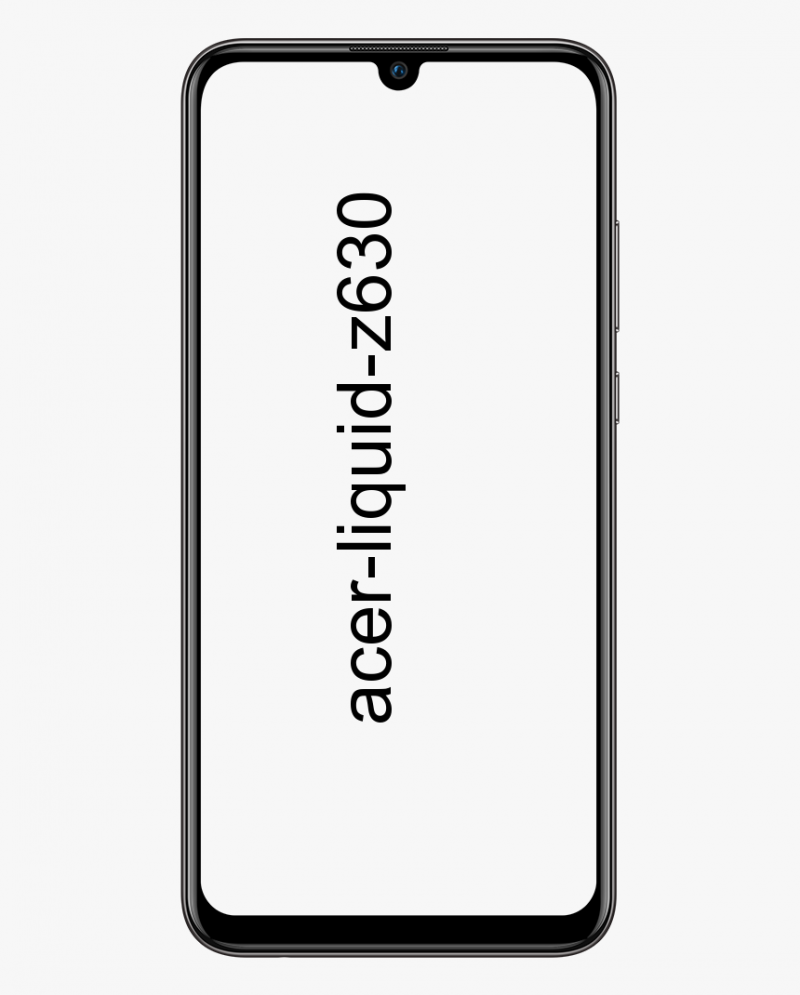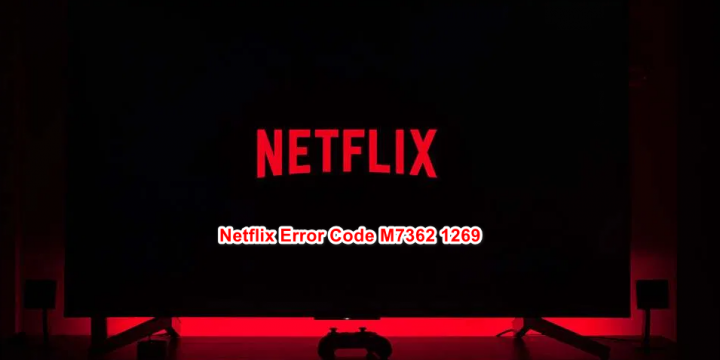Грешка в Mozilla Firefox PR CONNECT RESET - Как да го поправя

Искате ли да поправите грешката PR CONNECT RESET? Firefox е най-добрият браузър, ориентиран към поверителността. Той предлага много неща като функция за криптиране само за браузър, DNS през HTTPS (DOH) и възможност за управление на вашите, кеш памет, бисквитки, тракери, пръстови отпечатъци и криптовалури. Но напоследък твърде много Firefox потребителите изглежда са изправени пред или са се сблъскали с PR CONNECT RESET ERROR.
Днес в това ръководство ще споменем всички възможни причини, поради които може да се сблъскате с тази грешка. Освен това споменахме всички потенциални решения за PR CONNECT RESET ERROR на Mozilla Firefox.
са noobs и маниаци
Вижте също: Как да коригирам бавен проблем на Firefox в компютъра - Урок
Различни начини за коригиране на PR CONNECT RESET ERRMozilla Firefox

Причината за тази грешка е много проста и ясна. Това се случва, когато Mozilla Firefox се опитва да се свърже със HTTPS сървъра, но заявката се отхвърля. Така че освен да отворите исканата уеб страница, ще получите следното съобщение за грешка: Страницата, която се опитвате да видите, не може да бъде показана, тъй като автентичността на получените данни не може да бъде проверена.
Метод 1: Изключете филтрирането на протоколи
Филтърът за протокол TCP може да прекъсва връзката на уеб сървъри. В резултат на това пакетите данни не могат да достигнат предназначението си. Освен това, поради съображения за сигурност, някои антивирусни приложения също така поставят здрав защитен слой, като по този начин спират необходимите връзки да се установят. В тази ситуация трябва да помислите за изключване на филтрирането на протокола. Ето инструкциите за същото за приложението ESET Antivirus:
- Преминете към софтуера ESET Antivirus и отидете до Разширено раздел. Можете също да използвате клавиша F5 за същото.
- Сега натиснете Мрежа и имейл опция, намираща се в лявата лента с менюта.
- След това докоснете Филтриране на протоколи опция и изключете превключвателя, разположен до Активирайте филтрирането на съдържанието на протокола за приложение.
- Накрая натиснете Добре за да запазите промените. Вече можете да стартирате Firefox и да проверите дали PR CONNECT RESET ERROR е разрешена. Ако все още се сблъсквате с тази грешка, преминете към следващото решение, дадено по-долу.
Метод 2: Избършете кеша
В някои ситуации, ако някои временни данни причиняват проблема. Поради това се препоръчва да изтриете кеша и свързаните с него временни данни. Следвайте инструкциите по-долу, за да направите това:
- Насочете се към браузъра Firefox и след това докоснете менюто за хамбургер, разположено горе вдясно. Избирам Вариант от падащото меню.
- След това натиснете Поверителност и сигурност от менюто, разположено отляво.
- Сега отидете до „Бисквитки“ и данни и след това натиснете Изчистване на данните .
- След това маркирайте Кеширана уеб история и след това докоснете ДОБРЕ.
- Всички кеширани данни на Mozilla Firefox сега ще бъдат изтрити и PR CONNECT RESET ERROR също трябва да бъде разрешен. Ако случаят обаче не е такъв, следвайте другия метод, даден по-долу.
Вижте също: Възстановяване на раздели на Chrome After Crash - Урок
Метод 3: Деинсталирайте защитна стена на трети страни
Защитната стена ви осигурява безопасно и защитно сърфиране след наблюдение на изходящата или входящата мрежа въз основа на предварително дефинирания набор от правила. Със сигурност обаче те са свръхзащитни и в крайна сметка блокират уебсайтове, които всъщност могат да бъдат безопасни.
как да изтриете всички съобщения при разминаване в канала
Ако това се случи, най-доброто нещо е да деинсталирате или изключите защитната стена. Ако използвате приложение на защитна стена на трета страна, опитайте да го деинсталирате. Ето стъпките и за двамата:
Fix 1: Как да деинсталирам защитна стена на трети страни
- Първоначално отворете диалоговия прозорец Изпълнение, като използвате комбинации от клавишни комбинации Windows + R.
- Въведете в appwiz.cpl и натиснете Enter. Както ще се отвори Програми и функции.
- Потопете се до защитната стена на трета страна, която използвате в момента. След това го докоснете с десен бутон и изберете Деинсталирайте.
- Когато процесът приключи, рестартирайте системата си. Сега проверете дали той разрешава Firefox PR CONNECT RESET ERROR. Ако не е, опитайте да преинсталирате защитната стена на трета страна и след това следвайте другото решение.
Fix 2: Изключване на защитната стена на Windows
- Потърсете защитната стена на Windows Defender от менюто 'Старт'.
- След това натиснете активиране или деактивиране на защитната стена на Windows от лявата лента с менюта.
- Сега изберете опцията за деактивиране или активиране на защитната стена на Windows Defender както в частната, така и в публичната мрежа.
- Когато приключи, натиснете OK и рестартирайте компютъра. Проверете дали разрешава грешката на Firefox PR CONNECT RESET или не.
Метод 4: Изключете прокси и VPN
Някои от вас може да използват VPN или прокси за заобикаляне на ограниченията. Тъй като ви позволява достъп до гео-ограничено съдържание. Въпреки това, в някои ситуации прокси или VPN вероятно отказва да пренесе пакетите с данни до необходимото местоназначение.
В резултат на това връзката няма да се поддържа. Причината за отказа може да е поради гледната точка на сигурността. Но ако знаете, че уебсайтът, който искате да посетите, е безопасен, опитайте да изключите прокси или VPN. Ето как може да се направи:
правя добавки китайска телевизия
- Придвижете се до Програма и функция след използване на appwiz.cpl ключова дума в диалоговия прозорец Изпълнение.
- Потопете се до VPN софтуера и след това го изберете. Сега натиснете опцията Деинсталиране. Това ще изтрие VPN клиента от вашия компютър.
- Ако искате да премахнете прокси, отворете Run чрез Windows + R и въведете ms-настройки: мрежов прокси.
- Сега ще бъдете пренасочени към страницата за настройка на прокси сървъра. Насочете се към Ръчна настройка на прокси.
- От дясното меню изключете превключвателя, разположен до Използвайте прокси сървър .
- Когато изтриете VPN и Proxy, рестартирайте компютъра. Но ако все пак се сблъскате с грешката, тогава можете да изпробвате още нещо.
Метод 5: Превключете към друга мрежа
След като използвате ограничена мрежа, тогава може да срещнете гореспоменатата грешка и във Firefox. Най-доброто в тази ситуация е да преминете към друга мрежа. Опитайте се да създадете точка за достъп с вашето устройство и след това да споделите Wi-Fi с помощта на вашия лаптоп.
Също така можете да преминете от безжичен WiFi режим към кабелен Ethernet режим (или обратно). Когато извършите превключването, опитайте да осъществите достъп до Mozilla Firefox, грешката трябваше да бъде разрешена.
Заключение:
Ето всичко за „Firefox PR CONNECT RESET“. Споделихме различни решения, всяко от които може да реши грешката ви. Полезна ли е тази статия? Знаете ли друг алтернативен метод за отстраняването му? Споделете вашите мисли с нас в коментара надолу в раздела по-долу.
Прочетете също: